Javítsa ki a hiányzó COMDLG32.OCX fájlt a Windows 10 rendszerben
Vegyes Cikkek / / March 19, 2022
A Visual Basic Runtime Suit lényeges összetevője a comdlg32.ocx. Számos olyan funkciót tartalmaz, amelyeket a Visual Suite-hoz kapcsolódó alkalmazások használnak. Néha megsérülhet, vagy hiányozhat a rendszerből. Ha Ön is ugyanazzal a problémával küzd, akkor jó helyen jár. Tökéletes útmutatót nyújtunk Önnek, amely segít kijavítani a comdlg32.ocx hiányzó problémáját és kijavítani a comdlg32.ocx Windows 10 rendszert.

Tartalom
- A hiányzó COMDLG32.OCX javítása a Windows 10 rendszerben
- 1. módszer: Fájl újraregisztrálása
- 2. módszer: Nyissa meg az alkalmazást kompatibilitási módban
- 3. módszer: Változtassa meg a tulajdonjogot és adjon meg teljes körű engedélyeket
- 4. módszer: Tiltsa le a felhasználói fiókok felügyeletét
- 5. módszer: Telepítse újra a szoftvert
A hiányzó COMDLG32.OCX javítása a Windows 10 rendszerben
A comdlg32.ocx Windows 10 hiányzó problémáját két különböző probléma okozza. Az alábbiakban felsoroltuk őket, hogy áttekinthesse és megértse a hibát.
- Problémák a comdlg32.exe fájllal: Lehet, hogy ki kell cserélnie a fájlt, és újra kell regisztrálnia a Parancssor segítségével. Ezenkívül minden alkalmazásnak engedélyt kell adnia a hozzáféréshez, ha még nem tette meg.
- Felhasználói fiókok felügyelete (UAC): Ha az UAC engedélyezve van, akkor ezt a hibát láthatja. A letiltása megoldhatja a problémát, de ez az érintett szoftvertől függ.
A felhasználók panaszkodtak, hogy ezt az üzenetet kapták, amikor ez a hiba előfordul:
- A comdlg32.ocx összetevő vagy annak egyik függősége nincs megfelelően regisztrálva: egy fájl hiányzik vagy érvénytelen.
Ez azt jelenti, hogy a fájl hiányzik vagy sérült. Lehet, hogy helytelenül van regisztrálva, vagy újra le kell töltenie. Nézzük meg, hogyan lehet megoldani ezt a hibát a következő módszerekkel.
1. módszer: Fájl újraregisztrálása
Ha számítógépe comdlg32.ocx Windows 10 fájlja sérült vagy hiányzik, a legjobb, amit tehet, ha lecseréli egy működő fájlra. Ehhez kövesse az alábbi lépéseket.
1. Menj OCXme oldalon. Kattintson Töltse le a comdlg32.ocx fájlt. Töltse le a fájlt.

2. Keresse meg a letöltések mappájában, kattintson rá jobb gombbal, és válassza ki Másolat menüből.
3. Válassza ki Ez a PC a bal oldali menüből.
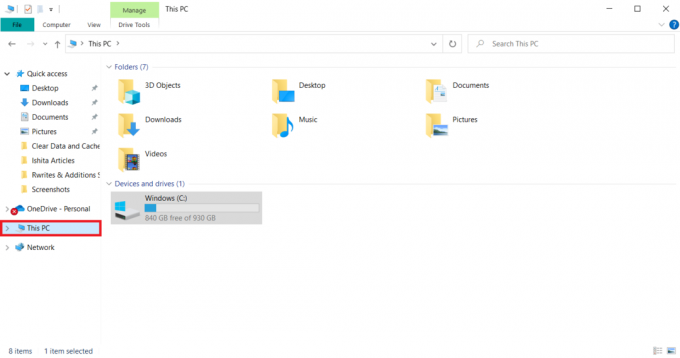
4. A számítógép specifikációitól függően lépjen erre az útra.
- Ha van 32 bites A Windows ide megy C:\Windows\System32 pálya
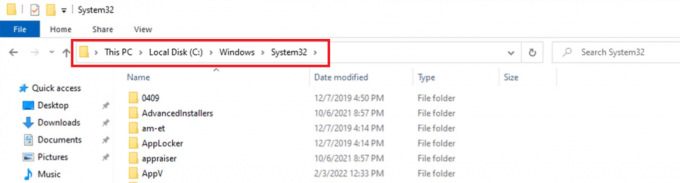
- Ha van 64 bites A Windows ide megy C:\Windows\SysWOW64 pálya

5. Kattintson a jobb gombbal bárhová a mappán belül. Válassza ki Paszta menüből.
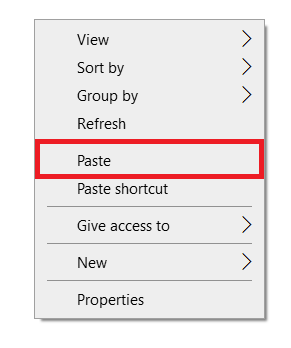
6. Megjelenik egy felszólítás, amely kéri rendszergazdai engedély. Kattintson Folytatni.
7. Keressen rá Parancssor a Windows keresősávjában, és kattintson a gombra Futtatás rendszergazdaként.
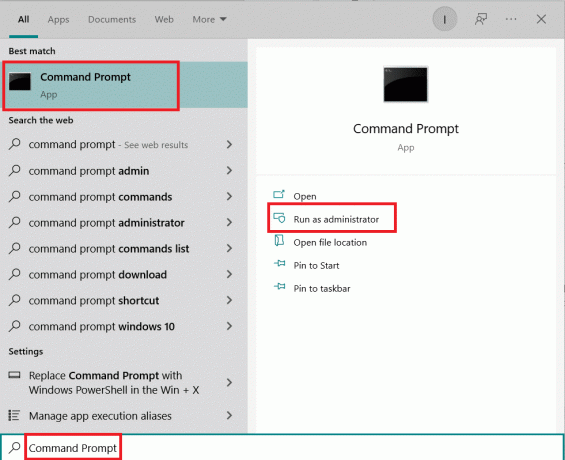
8A. Írja be a következő parancsokat, és nyomja meg Belép mindegyik után.
regsvr32 /u Comdlg32.ocxregsvr32 /i Comdlg32.ocx
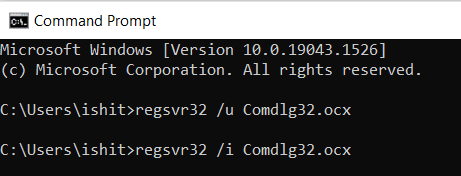
8B. Ezeket a parancsokat alternatívaként is beírhatja, ha a fent említettek nem oldják meg a problémát. nyomja meg Enter gomb a parancs beírása után.
- Mert 32 bites Ablakok:
regsvr32 %systemroot%\system32\comdlg32.ocx
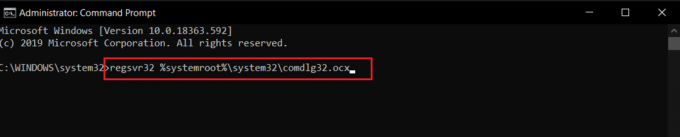
- Mert 64 bites Ablakok:
regsvr32 c:\Windows\SysWOW64\comdlg32.ocx

Hagyja futni a parancsokat, és ellenőrizze, hogy a comdlg32.ocx hiányzó problémája megoldódott-e.
Jegyzet: Ha a comdlg32 fájl nem hiányzik, akkor futással újra regisztrálhatod regsvr32 comdlg32.ocx parancsot a parancssorban.
2. módszer: Nyissa meg az alkalmazást kompatibilitási módban
Sok ügyfél arról számolt be, hogy a szoftver kompatibilitási módban való futtatása a Windows korábbi verzióihoz működött. A probléma a comdlg32.ocx fájllal fájl hiba javítva bizonyos esetekben a problémás program adminisztrátori jogokkal végrehajtható futtatásával. Az alábbi lépések végrehajtásával mindkettőt kipróbálhatja.
1. Kattintson a jobb gombbal a programra futtatható fájl (.exe) és válassza ki Tulajdonságok menüből.

2. Ban ben Kompatibilitás fül, ellenőrizze Futtassa ezt az alkalmazást kompatibilitási módban a következőhöz: és válogatni Windows 8 vagy 7 a megnyitott listából.
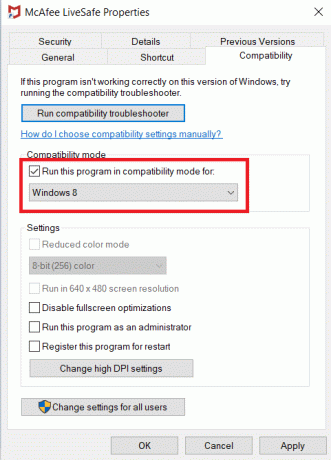
3. Ellenőrizd a Futtassa ezt a programot rendszergazdaként választási lehetőség.

4. Erősítse meg az üzeneteket, ha megjelennek.
5. Kattintson Alkalmaz és rendben.

A szoftvernek most rendszergazdai jogosultságokkal kell kezdődnie.
Olvassa el még:StartupCheckLibrary.dll hiányzó hiba elhárítása
3. módszer: Változtassa meg a tulajdonjogot és adjon meg teljes körű engedélyeket
Ha a szoftver továbbra is megjeleníti a hibaüzenetet, adja meg a comdlg32.ocx fájlt a fájl a tulajdonos megváltoztatásával mindenki számára elérhető és jogok. Rendszergazdai jogosultságra lesz szüksége, és a következőképpen teheti meg a comdlg32.ocx hiányzó hibájának kijavításához.
1. Mielőtt folytatná, feltételeznie kell tulajdonjog comdlg32.ocx fájl a problémás szoftver mappájában tárolva.
2. Kattintson a jobb gombbal fájlt és válassz Tulajdonságok a legördülő menüből.
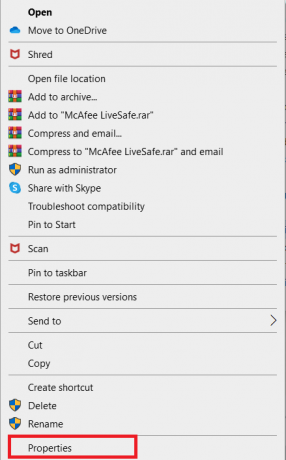
3. Menj a Biztonság lapon.
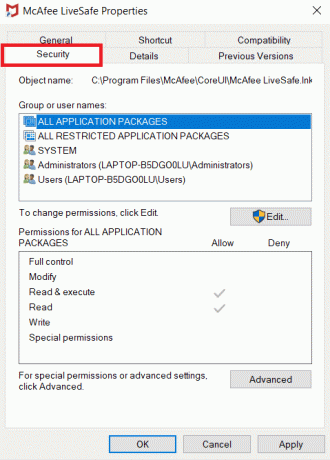
4. Kattintson a Fejlett választási lehetőség. Az ablak a Speciális biztonsági beállítások megnyílik.
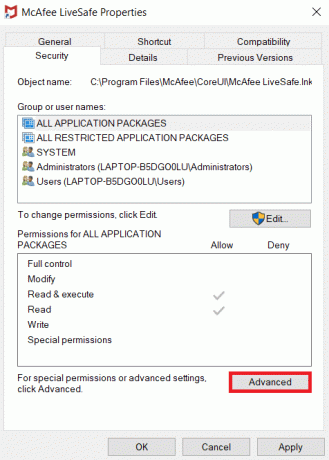
5. Mellett Tulajdonos: címkét, kattintson rá változás. Az ablak Válassza a Felhasználó vagy a Csoport lehetőséget megnyílik.
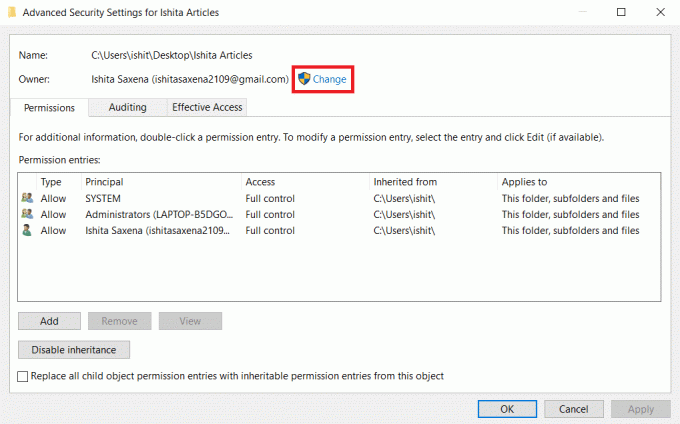
6. Te tudod használni Fejlett lehetőség a felhasználói fiók kiválasztására, vagy egyszerűen beírni a Adja meg a kiválasztandó objektum nevét forma. Kattintson Ellenőrizze a neveket és várja meg, amíg megerősíti a felhasználónevet, majd kattintson rendben.
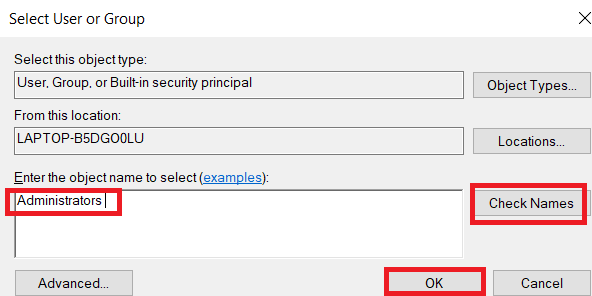
7. Most Ön a fájl tulajdonosa. Ezután kattintson a gombra Hozzáadás.
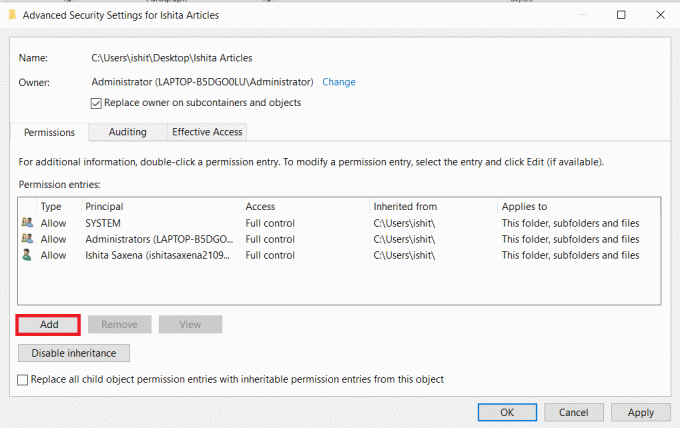
8. Alatt Engedélyek bejegyzése, kattintson Válasszon megbízót.
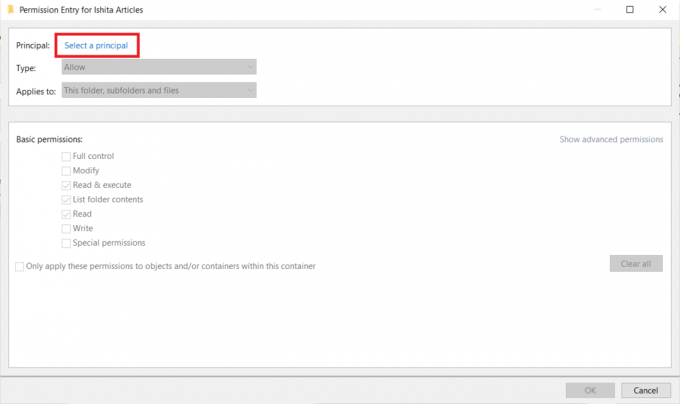
9. Ismételje meg a 6. lépést.
10. Az Alapvető engedélyek mezőben mindenképpen válassza ki a lehetőséget Teljes felügyelet mielőtt bármilyen változtatást végrehajtana. Kattintson Rendben.
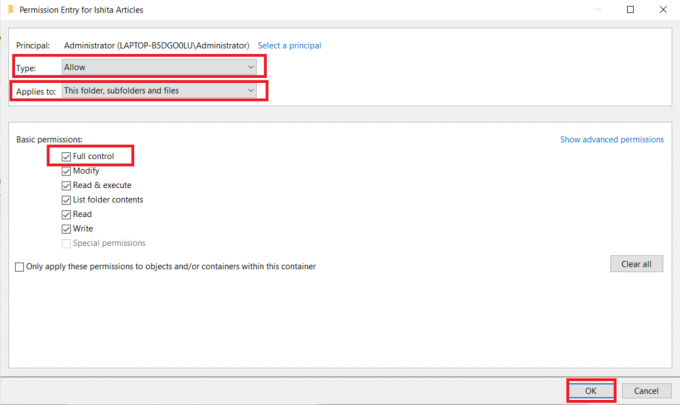
Ellenőrizze, hogy a comdlg32.ocx hiányzó üzenet továbbra is ott van-e a számítógépén.
4. módszer: Tiltsa le a felhasználói fiókok felügyeletét
Ha ez a probléma csak bizonyos alkalmazásoknál jelentkezik, hasznos lehet az UAC letiltása. Nem okoz jelentős változtatásokat a számítógépen. Az egyetlen probléma az, hogy a kikapcsolása után számos figyelmeztetés jelenhet meg, amikor elindítja a rendszereszközöket. Íme, hogyan teheti meg.
1. Keressen rá Kezelőpanel a Windows keresősávjában, és kattintson rá.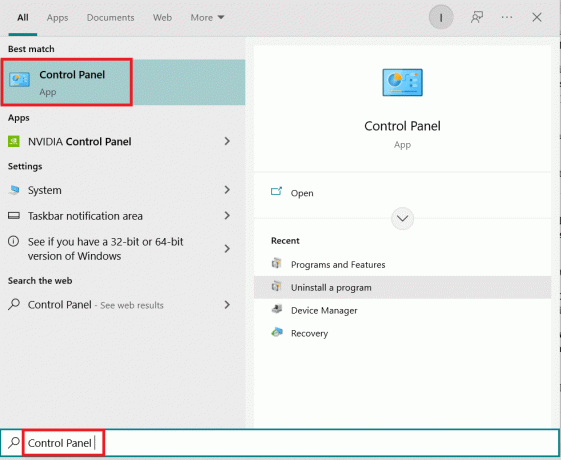
2. Válassza ki Felhasználói fiókok választási lehetőség. Ha nem találja, módosítsa a Megtekintés: opciót Nagy ikonok és keresse meg.
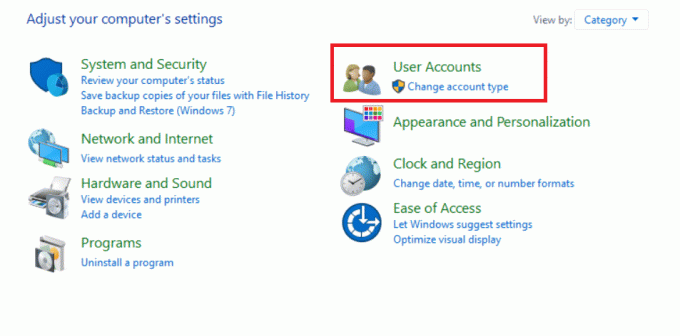
3. Nyissa meg és válassza ki Felhasználói fiókok felügyeleti beállításainak módosítása.

4. Ekkor megjelenik egy biztonsági csúszka, amely különböző szintek közül választhat. Ha a csúszka a tetejére, próbálja meg leeresztése általa egy és kattintson rendben. ellenőrizze, hogy megoldja-e a problémát.

Ha továbbra is a comdlg32.ocx hiányzó problémával kell szembenéznie, próbálja csökkenteni egy lépéssel, és ellenőrizze, hogy megoldja-e a problémát.
Olvassa el még:Javítsa ki a helyi menü hiányzó elemeit, ha több mint 15 fájl van kiválasztva
5. módszer: Telepítse újra a szoftvert
Egyes felhasználóknál a comdlg32.ocx hibát okozó szoftver újratelepítése is megoldhatja a problémát. Kovesd ezeket a lepeseket.
1. nyomja meg Windows + R billentyűk együtt kinyitni a Fuss párbeszédablak.
2. Belép appwiz.cpl a Futtatás párbeszédpanelen, és kattintson a gombra rendben az eltávolító ablak megnyitásához.
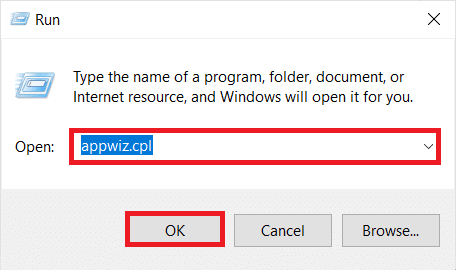
3. Válaszd a szoftver ami comdlg32.ocx problémát okoz.
4. Kattintson rá jobb gombbal, és válassza ki Eltávolítás.
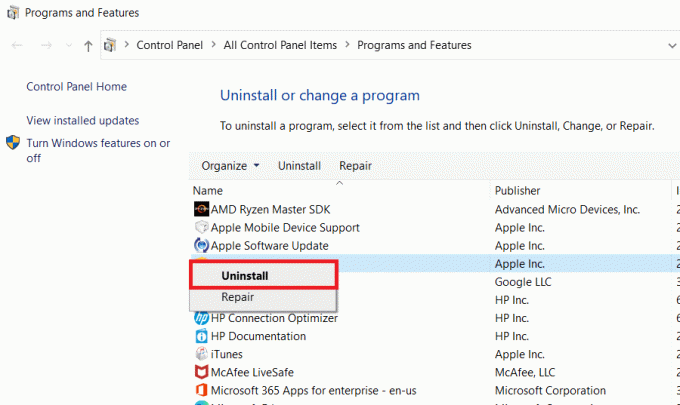
5. Kattintson Igen.
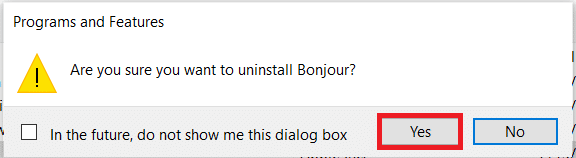
6. Újrakezd Windows PC.
7. Telepítse újra az eltávolított szoftver legújabb verzióját.
Gyakran Ismételt Kérdések (GYIK)
Q1. Windows 10 64 bites rendszeren hogyan regisztrálhatom a comdlg32.ocx fájlt?
Válasz: típus regsvr32 comctl32.ocx és a parancssorban, majd nyomja meg az Enter billentyűt. Regisztrálja a fájlt.
Q2. Mi is pontosan a comdlg32.ocx?
Válasz: A Comdlg32.ocx egy CMDialog ActiveX vezérlő DLL amely Visual Studio vagy Visual Basic szoftverrel volt beágyazva.
Q3. A comdlg32.ocx biztonságos program?
Válasz: Igen, ez egy érvényes fájl kapcsolódik CMDIALOG. CMDialog ActiveX Control DLL néven is ismert.
Ajánlott:
- Javítás: Az Active Directory tartományi szolgáltatások jelenleg nem érhetők el
- Javítsa ki a Windows 10 0xc004f075 hibát
- 0x80004002 javítás: A Windows 10 rendszerben nem támogatott ilyen interfész
- Hogyan javítható ki, hogy az audioszolgáltatás nem fut a Windows 10 rendszeren
Reméljük, hogy ez az útmutató hasznos volt, és sikerült kijavítania comdlg32.ocx hiányzik Windows 10 probléma esetén. Ossza meg velünk, melyik módszer vált be a legjobban az Ön számára. Ha bármilyen kérdése vagy javaslata van, nyugodtan tegye fel a megjegyzés rovatba.



